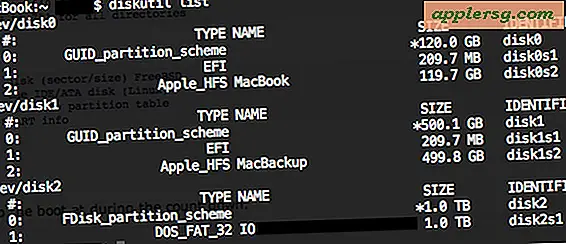วิธีแปลงเอกสาร Word หลายไฟล์เป็น PDF เดียว
Microsoft ให้ผู้ใช้ Office ดาวน์โหลดโปรแกรมเสริม "บันทึกเป็น PDF หรือ XPS" ที่เป็นตัวเลือกและฟรี ซึ่งช่วยให้โปรแกรมคอมโพเนนต์ Office ทั้งหมดแปลงเอกสาร Office เป็น PDF ได้ ข้อดีอย่างหนึ่งของการมี Add-in นี้คือผู้ใช้ Office สามารถจัดรูปแบบเอกสารหลายฉบับให้เป็นเอกสารเดียว แล้วบันทึกเอกสารนั้นเป็น PDF
การแปลงเอกสาร Word หลายไฟล์เป็น PDF เดียว
ขั้นตอนที่ 1
ดาวน์โหลดโปรแกรมเสริม "บันทึกเป็น PDF หรือ XPS" ฟรีโดยไปที่หน้า "บันทึกของ Microsoft เป็น PDF หรือ XPS" ในหน้าแรกของ Microsoft Download Center หากต้องการไปที่หน้านี้ ให้ดูส่วนทรัพยากรด้านล่าง
ขั้นตอนที่ 2
คลิกที่ปุ่ม "ดาวน์โหลด" จากนั้นเลือกปลายทางสำหรับไฟล์ของคุณ กล่องโต้ตอบ Add-in "บันทึกเป็น PDF หรือ XPS" ควรเปิดขึ้น หากกล่องโต้ตอบไม่เปิดขึ้น โปรดคลิกลิงก์ "เริ่มดาวน์โหลด" ที่อยู่ใต้วลี "การดาวน์โหลดของคุณเริ่มต้นแล้ว"
ขั้นตอนที่ 3
ติดตั้งโปรแกรมเสริม เมื่อการดาวน์โหลดเสร็จสิ้น โดยดับเบิลคลิกที่ไฟล์ที่ดาวน์โหลด ส่วนเสริม "บันทึกเป็น PDF หรือ XPS" ของคุณจะถูกติดตั้งลงใน Office โดยอัตโนมัติ
ขั้นตอนที่ 4
เปิดเอกสาร Word แรกที่คุณต้องการแปลงเป็น PDF แล้วเปิดทิ้งไว้ คัดลอกและวางเนื้อหาของเอกสาร Word อื่นๆ ที่คุณต้องการแปลงเป็น PDF เป็นเอกสารที่เปิดอยู่แล้ว ทีละรายการ ตรวจสอบให้แน่ใจว่าคุณรักษารูปแบบและตัวแบ่งหน้าของเอกสารที่วางแต่ละฉบับ
เลือกตัวเลือก "บันทึกเป็น" ใต้เมนู "ไฟล์" และเลือก "PDF" เพื่อแปลงเอกสารทั้งหมดเป็น PDF เดียว